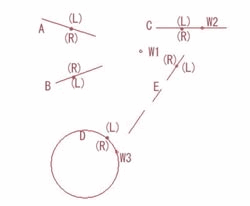Jw_cad はじめてのひとに:ハッチ・仮点・実点


Jw_cad (JWW) ではじめてCAD作図するかたに CAD作図補助に使用する仮点、実点、円のハッチ、オリジナル図形ハッチなど、ハッチパターンの基本操作を習得するCAD作図入門の手助けをします。
ハッチ
ハッチは、メニューバー ⇒ 「作図(D)」 ⇒ 「ハッチ(H)」、または、「作図(2)」ツールバーの「ハッチ」を選択、クロックメニューでは、左ドラッグでPM7時の方向へマウス移動。
※ クロックメニューのAM、PMの切替えはマウスをドラッグした状態で時計表示欄に移動、または、左ドラッグなら右クリック、右ドラッグなら左クリックで切り替え。
(AM・・時計表示色が薄い、PM・・時計表示色が濃い)
4種のハッチとオリジナル図形ハッチと合せ5種類のハッチ書込みが可能です。
書込み角度、ピッチ幅、線種を変えることによって更に書込み種類が増えます。
ハッチコントロールバー

作図例:ハッチ
ハッチ書込みは、ハッチ種類を選択、角度指示、ピッチ指示の後、矩形は開始線を(L)指示で、円、または、閉鎖連続線は、(R)指示で実行ボタンを(L)指示
矩形にハッチは、開始線(辺)を(L) ⇒ 次の線(辺)を(L) ⇒ 次の線(辺)を(L) ⇒ 次の線(辺)を(L) ⇒ 開始線(辺)を(L)で実行ボタンを(L)指示。(図①)
作図例:ハッチ
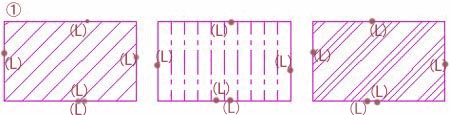
※(L)左クリック・・・free(任意点)、(R)右クリック・・・Reed(読取り点)、または、文字選択
Jw_cad のマウス操作は、任意点は(L)、読取り点は(R)、任意点(L)は、任意位置(自由な位置)で左クリック、読取り点(R)は、線分の端点、仮点、実点、交点などで右クリックすることを指す。
作図例:矩形ハッチ
スムーズなハッチ書込みができない場合は、角度、ピッチ、ハッチ種類を変更するのも一つの方法です。(図②)
別々の図形にハッチ書込みするときは「クリアー」ボタンで前回の書込み基点をクリアしなければ前回の図形にもハッチは書込みされます。
矩形ハッチ
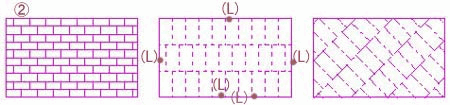
円のハッチ
円のハッチは、(R)で円を指示。
ハッチパターン、書込み角度、ピッチを指示、後は実行ボタンを(L)で指示。(図③)
メッセージ欄は、「始めの線・弧をマウス(L)で、閉鎖連続線・円をマウス(R)で指示してください 【0】
⇒ 「始めの線・弧をマウス(L)で、閉鎖連続線・円をマウス(R)で指示してください 【1】
【0】、【1】と変化する数値、これはハッチがかかる図形の数です。
「クリアー」ボタンを選択しない限り同図形にハッチを掛け続けますので、角度を変えたり、パターンを変えたりしてみましょう。(図④)
円のハッチ

3種類のハッチ
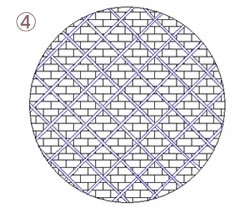
仮点・実点
仮点・実点は、メニューバー ⇒ 「作図(D)」 ⇒ 「点(P))」、または、「作図(2)」ツールバーの「点」を選択。
主に作図補助に仮点・実点は使用され、実点は印刷されますが仮点は印刷されません。
仮点・実点は、線上の一点、円上の一点、または交点を捉え、仮点・実点で中心を捉えておけば半径の違う円も作図しやすくなります。
仮点は、一括削除ができます。
仮点コントロールバー

作図例:仮点
線分を5等分に分割した仮点。(図①)
角度5等分に分割した仮点。(図②)
作図例:仮点
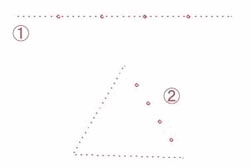
作図例:仮点
「仮点」にチェックを入れ、「交点」ボタンを(L)で選択して線Aを(L)か(R)、線Bを(L)か(R)で交点W1を作成。
線Eを(L)か(R)、線Cを(L)か(R)で交点W2を作成。
円Dを(L)か(R)、線Eを(L)か(R)で交点W3を作成。
作図例:仮点